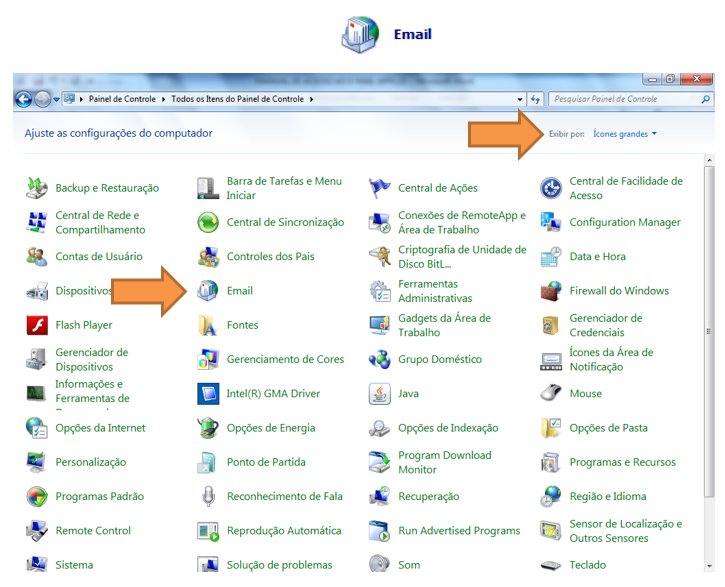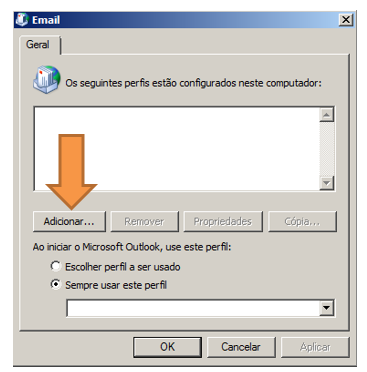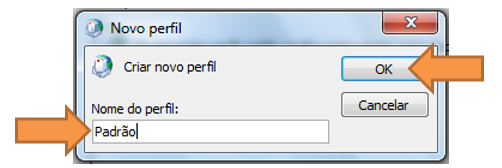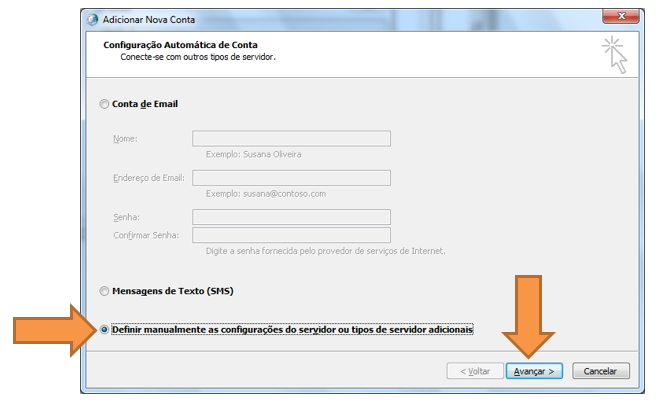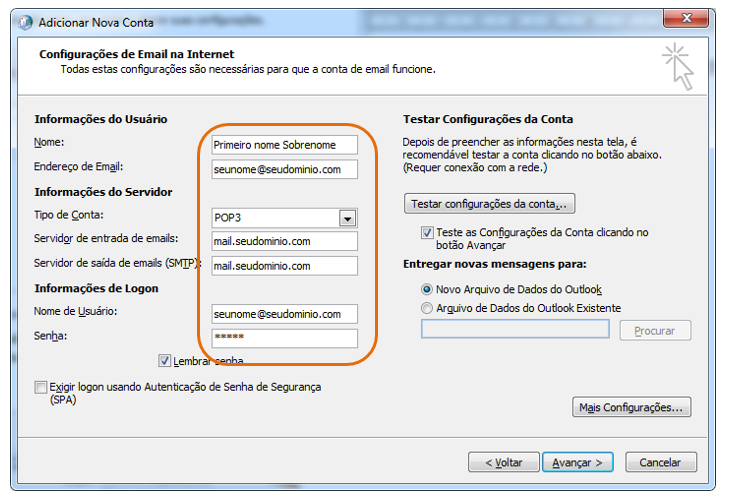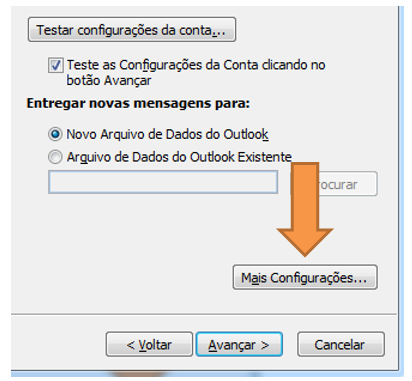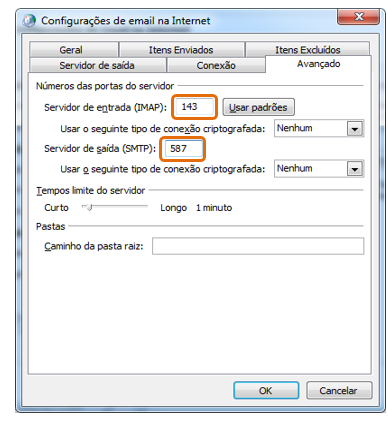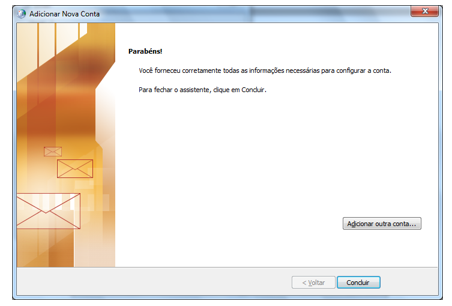Para receber seus e-mails no programa Outlook de seu computador, utilize os passos abaixo:
Obs.: Durante todo o manual as imagens possuem setas que indicam onde deve ser feita a ação.
- Clique no botão iniciar e depois em Painel de controle, agora, se você utiliza o Windows 8 ou 10, digite no botão iniciar a frase "Painel de controle" sem aspas.
- Em painel de controle altere ‘Exibir por’ para ‘ícones grandes’
- Clique duas vezes no ícone de Email.
Para configurar seu e-mail no Outlook, é necessário criar um novo perfil.
Na tela de e-mail clique em adicionar:
Digite o nome do perfil, geralmente Padrão, ou nome da empresa, e depois clique em OK.
Automaticamente abrirá uma nova tela para a configuração da sua conta de e-mail.
Na tela de ‘Configuração Automática de Conta’ marque a opção “Definir manualmente as configurações do servidor ou tipos de servidor adicionais” e clique em Avançar
Marque a segunda opção, “Email da Internet” e depois clique em Avançar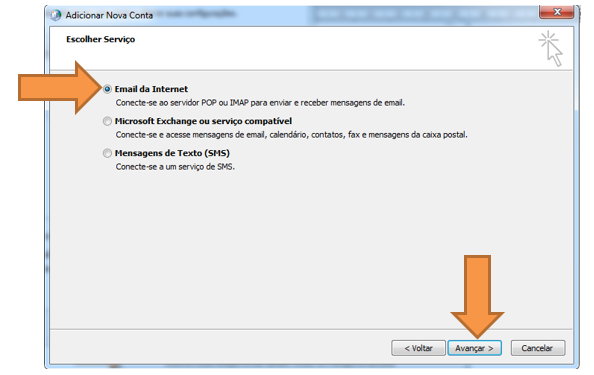
- Nome: Primeiro nome e Sobrenome
- Endereço de email: [email protected]
- Tipo de conta:
- POP3 : Os e-mails são baixados para o computador e uma cópia fica armazenada no Webmail, apenas da caixa de entrada.
- IMAP: Os e-mails ficam sincronizados, o mesmo que você ver no computador é o mesmo que estará no Webmail.
- Qual devo escolher? POP3 para quem recebe grandes e-mails e usa notebook para trabalhar em lugares geralmente sem internet. IMAP para quem utiliza muitos dispositivos com o email, como tablet, smartphone, computador de casa, computador do serviço, todos com o mesmo email.
- Servidor de entrada de e-mails: mail.seudominio.com
- Servidor de saída de e-mails (SMTP): mail.seudominio.com
- Informações de login:
- Nome de usuário: [email protected]
- Senha: senha do seu email.
Agora, clique no botão ‘Mais Configurações’
Clique na guia Servidor de Saída e marque a opção Meu servidor de saída (SMTP) requer autenticação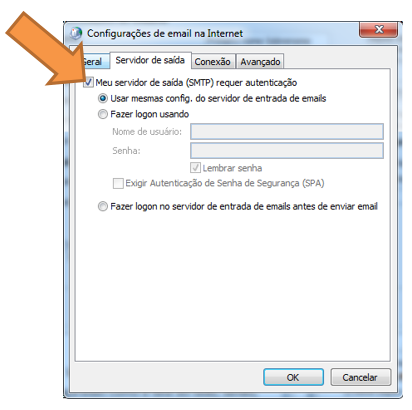
CONFIGURAÇÕES PARA IMAP
Servidor de entrada: 143
Servidor de saída (SMTP): 587
Servidor de saída (SMTP): 587
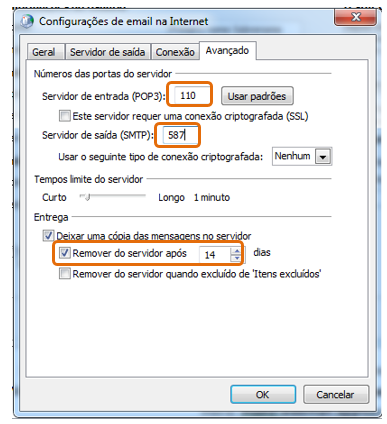
Clique em OK, e em seguida clique em avançar.
Seu e-mail foi configurado. Clique em concluir.
Para utilizar, abra o aplicativo Outlook em seu computador, digitando no menu iniciar o nome Outlook ou através do atalho em sua área de trabalho.